Mackie MCU Pro Manuel utilisateur
Ci-dessous, vous trouverez de brèves informations sur MCU Pro, MCU XT Pro. Ces surfaces de contrôle offrent les avantages du mixage analogique dans un environnement audionumérique. Elles offrent des fonctions complètes, une connexion USB, et sont compatibles avec diverses applications audionumériques. La MCU Pro est fournie avec une licence pour Tracktion, une application de production musicale simple pour PC ou Mac.
PDF
Télécharger
Document
MCU Pro MCU XT Pro Surface de contrôle universelle Extension de Surface de contrôle universelle MODE D’EMPLOI EXTERNAL POWER MIDI UNIVERSAL CONTROL SURFACE EXTENDER IN OUT MAIN POWER PORT 2 PORT1 (INTERNAL) = MCU 7.5V 3.0A-4.0A PORT 3 IN OUT PORT 4 IN OUT EXTERNAL CONTROL USER SWITCH IN 1 OUT UNIVERSAL CONTROL SURFACE 2 POWER EXTERNAL POWER 7.5V 3.0A-4.0A HOURS MINUTES SECONDS FRAMES BARS BEATS SUB DIVISION TICKS SMPTE RUDE SOLO BEATS ASSIGNMENT 1 2 3 4 5 6 7 8 1 2 3 4 5 6 7 8 VPOT ASSIGN DISPLAY UNIVERSAL CONTROL SURFACE TRACK REC REC REC REC REC REC REC REC REC REC REC REC REC REC REC REC SIGNAL SIGNAL SIGNAL SIGNAL SIGNAL SIGNAL SIGNAL SIGNAL SIGNAL SIGNAL SIGNAL SIGNAL SIGNAL SIGNAL SIGNAL SIGNAL SOLO SOLO SOLO SOLO SOLO SOLO SOLO SOLO MUTE MUTE MUTE MUTE MUTE MUTE MUTE MUTE SEND PAN/ SURROUND PLUG-IN EQ INSTRUMENT NAME VALUE SMPTE BEATS FUNCTION SELECT F1 F2 F3 F4 F5 F6 F7 F8 BUSSES OUTPUTS FADER BANKS GLOBAL VIEW BANK MIDI TRACKS INPUTS AUDIO TRACKS AUDIO INSTRUMENT AUX USER CHANNEL SELECT SELECT SELECT SELECT SELECT SELECT SELECT MODIFIERS SELECT FLIP + dB dB dB dB dB dB dB + + + + + + SHIFT + + dB 10 10 5 5 5 5 5 5 5 5 5 5 U U U U U U U U U U U U U U U U U 5 5 5 5 5 5 5 5 5 5 5 5 5 5 5 5 5 0 0 0 + 10 0 + 10 0 + 10 0 + 10 0 0 0 0 0 0 0 10 dB 5 10 10 dB 5 + 10 dB 5 10 10 dB 5 + 10 dB 5 10 10 dB 5 + 10 dB 5 10 0 0 10 10 10 10 10 10 10 10 10 10 10 10 10 10 10 10 20 20 20 20 20 20 20 20 20 20 20 20 20 20 20 20 20 30 30 30 30 30 30 30 30 30 30 30 30 30 30 30 30 30 40 40 40 40 40 40 40 40 40 40 40 40 40 40 40 40 40 50 50 60 60 60 50 – 60 50 – 60 50 – 60 50 – 60 50 – 60 50 – 60 50 50 – 60 – 60 50 – 60 50 – 60 50 – 60 50 – 60 50 – 60 50 – OPTION READ/OFF WRITE TRIM SAVE UNDO CONTROL /ALT TOUCH LATCH GROUP CANCEL ENTER MARKER NUDGE CYCLE DROP REPLACE CLICK SOLO STOP PLAY 0 10 50 – dB UTILITIES GLOBAL VIEW MASTER dB AUTOMATION 60 – REWIND FAST FWD RECORD SCRUB ZOOM Mackie Control Universal 2 Mackie Control Universal Merci d’avoir choisi l’interface Mackie MCU pour le contrôle de votre station audionumérique. La MCU Pro et la MCU XT pro vous offrent les avantages du mixage analogique en environnement audionumérique. Elles vous offrent également les fonctions les plus complètes disponibles à ce jour sur une surface de contrôle, et une connexion USB. Les touches de fonction sont sérigraphiées pour l’application Apple Logic Pro. Des modèles sérigraphiés pour d’autres applications compatibles sont disponibles. Certains sont fournis avec la MCU Pro et les autres peuvent être commandés. Mode d’emploi Introduction Ces modèles viennent se poser sur la droite de la surface de contrôle et marquent avec précision les fonctions de l’application audionumérique utilisée. Allez sur le site www.mackie.com/products/ mcupro/mcupro_software pour consulter la liste des applications audionumériques compatibles et et commander le modèle qui vous convient. La MCU Pro est fournie avec une licence pour Tracktion, notre application de production musicale simple pour PC ou Mac. C’est le logiciel de complément parfait de la MCU Pro. Suivez les instructions sur la carte de licence fournie pour télécharger et autoriser Tracktion. Table des matières CONSIGNES DE SÉCURITÉ 2 INTRODUCTION3 MODE D’EMPLOI DU LOGICIEL 3 CHANGEMENTS DE MODES 4 INSTALLATION4 INSTALLATION VESA/OMNIMOUNT 5 PLANS DE CÂBLAGE 6 FACE AVANT7 VOIES 7 GÉNÉRAUX 8 FACE ARRIÈRE9 ANNEXE A : COMMANDES GÉNÉRALES 10 ANNEXE B : ALIGNEMENT DES FADERS 11 ANNEXE C : COMPATIBILITÉ LOGICIELLE 12 ANNEXE C : RÉPARATIONS 13 ANNEXE D : DONNÉES TECHNIQUES 14 DIMENSIONS 15 GARANTIE LIMITÉE 16 Modèles fournis Modèles disponibles Steinberg Cubase / Nuendo Adobe Audition MOTU Digital Performer Ableton Live Avid Pro Tools Propellerhead Reason Cakewalk Sonar RML Labs SAW Studio Mackie Tracktion SSL Soundscape Sony Vegas Mode d’emploi du logiciel Consultez le site www.mackie.com/products/ mcupro/ pour télécharger les modes d’emploi et les informations les plus récentes sur les applications audionumériques compatibles. Réf. SW0454 Rev. C 10/10 ©2007-2010 LOUD Technologies Inc. Tous droits réservés. Mode d’emploi 3 Mackie Control Universal Changement de modes La MCU Pro offre trois modes de fonctionnement : • 1. Mackie Control (pour la majorité des applications. Voir Annexe C en page 12). Pour les deux méthodes : 2. Logic Control (pour Apple Logic). • Connectez l’adaptateur secteur à la MCU Pro, et à une source secteur comprise entre 100 Vca et 240 Vca (50–60 Hz). Lorsque vous placez la MCU Pro sous tension pour la première fois, l’écran vous demande de sélectionner un mode de fonctionnement : • Placez la MCU Pro sous tension à l’aide de l’interrupteur POWER. • Lancez l’application de votre choix. • Appuyez sur le V-Pot de la voie 1 pour sélectionner le mode Mackie Control. • Sélectionnez la fenêtre de configuration de gestion de votre application. • Appuyez sur le V-Pot de la voie 4 pour sélectionner le mode HUI. • Sélectionnez la Mackie Control dans le menu du périphérique MIDI de votre application. • Appuyez sur le V-Pot de la voie 8 pour sélectionner le mode Logic Control. • Une fois que vous avez sélectionné la Mackie Control dans les préférences de configuration de votre logiciel, les contrôleurs sont reconnus. • La MCU Pro et la MCU XT Pro peuvent fonctionner comme une console de grande taille – un “Groupe de Surface de Contrôle”. • Allez dans la section logicielle de la MCU Pro de notre site Internet (www.mackie.com/products/mcupro/mcupro_software) pour obtenir de plus amples détails sur l’utilisation de la MCU Pro avec votre application spécifique. 3. HUI (pour Pro Tools, dont les versions HD, LE, et M Powered). Après avoir fait la sélection, la MCU Pro reste dans le mode sélectionné. Pour modifier le mode de fonctionnement : 1. Placez la Mackie Control hors tension. 2. Maintenez enfoncées en même temps les touches SELECT des voies 1 et 2 lors de la mise sous tension de la Mackie Control. 3. L’écran vous demande à nouveau de sélectionner un mode de fonctionnement. Installation Il y a deux façons de connecter la MCU pro à un ordinateur : par USB et par MIDI. Remarque : La méthode USB est préférable car elle libère tous les ports MIDI de la MCU Pro. Si vous utilisez des câbles MIDI pour connecter la MCU Pro à l’ordinateur avec une interface MIDI, les deux autres ports MIDI (3 et 4) de la MCU Pro sont inactifs. Connexion par USB • Connectez la MCU Pro à un ordinateur avec un câble (voir “Plan de câblage 1 : USB” en page 6). La connexion USB fonctionne sous Macintosh et PC — elle est “Plug and Play” (pas besoins de pilotes !). Connexion par MIDI • 4 Connectez l’interface MIDI à l’ordinateur comme décrit par le fabricant (voir “Plan de câblage 2 : MIDI” en page 6). Connectez la MCU Pro à l’interface MIDI avec deux câbles MIDI (IN et OUT). Utilisez les connexions MIDI 2 (MAIN) de la MCU Pro. Mackie Control Universal Pour connecter une ou plusieurs MCU XT Pros : 1. Si vous utilisez la méthode USB pour relier la MCU Pro à un ordinateur, la MCU Pro offre trois jeux de connecteurs MIDI IN/OUT pour les extensions MCU XT Pro. Connectez toujours la sortie MIDI OUT de l’une à l’entrée MIDI IN de l’autre (et l’entrée MIDI IN à la sortie MIDI OUT). 2. Si vous utilisez la méthode MIDI pour connecter la MCU Pro à un ordinateur, connectez la MCU XT Pro à l’interface MIDI USB [les connecteurs MIDI 3 et MIDI 4 de la MCU Pro ne fonctionnent pas avec cette méthode]. Connectez la sortie MIDI OUT de la MCU XT Pro à l’entrée MIDI IN de l’interface MIDI (et le MIDI IN au MIDI OUT). Mode d’emploi Installation VESA/Omnimount La MCU Pro et la MCU XT Pro sont équipées de trous sur leurs bases pour la fixation à un support mural standard VESA ou sur un bras, à l’aide des plans de montage à 75 mm ou à 100 mm. Ces trous acceptent des vis M4 (4 mm). La longueur de la vis varie en fonction de l’épaisseur de la plaque de fixation. La longueur de la vis se calcule en déterminant l’épaisseur de la plaque de montage et en lui ajoutant 6,5 mm pour compenser la MCU Pro (voir ci-dessous). La MCU Pro pèse 7,6 kg et la MCU XT Pro 5 kg : sélectionnez un support pouvant supporter ce poids. La plupart des supports VESA sont conçus pour les écrans vidéo, et la plaque de montage est perpendiculaire à la surface du bureau. Étant donné qu’il y a fort peu de chances pour que vous installiez la MCU Pro perpendiculairement au bureau, veillez à ce que le support VESA soit suffisamment flexible pour être réglé en fonction de votre espace de travail. MCU Pro ou MCU XT Pro 4 mm de filetage (8 fois) Vis M4 (4 mm) (8 fois) 22 mm pour la MCU Pro 12 mm pour la MCU XT Pro Plaque Épaisseur de plaque + 6,5 mm = longueur de la vis Mode d’emploi 5 Mackie Control Universal Plans de câblage MCU XT Pro MCU Pro MAIN PORT 2 PORT1 (INTERNAL) = MCU IN PORT 3 OUT IN PORT 4 OUT IN EXTERNAL CONTROL USER SWITCH 1 OUT UNIVERSAL CONTROL SURFACE 2 MCU XT Pro EXTERNAL POWER MIDI POWER UNIVERSAL CONTROL SURFACE EXTENDER IN OUT EXTERNAL POWER 7.5V POWER MCU XT Pro EXTERNAL POWER MIDI UNIVERSAL CONTROL SURFACE EXTENDER 7.5V 3.0A-4.0A IN OUT POWER MIDI IN MIDI OUT IN MIDI IN MIDI OUT MIDI IN Cette configuration offre un contrôle total : 32 Faders avec 32 V-Pots. Station audionumérique Connexion USB Vous pouvez acheter des cordons MIDI courts pour que votre espace de travail reste propre même avec les MCU XT Pro et la MCU Pro. Plan 1 : USB MCU XT Pro MCU Pro MAIN PORT 2 PORT1 (INTERNAL) = MCU IN PORT 3 OUT IN PORT 4 OUT IN EXTERNAL CONTROL USER SWITCH 1 OUT UNIVERSAL CONTROL SURFACE 2 MCU XT Pro EXTERNAL POWER MIDI POWER UNIVERSAL CONTROL SURFACE EXTENDER IN EXTERNAL POWER 7.5V MIDI IN OUT POWER EXTERNAL POWER MIDI UNIVERSAL CONTROL SURFACE EXTENDER 7.5V 3.0A-4.0A IN OUT POWER 7.5V 3.0A-4.0A 3.0A-4.0A MIDI IN MIDI OUT MIDI OUT MIDI IN MIDI OUT Station audionumérique Connexion (typiquement USB) Interface MIDI Multiport Plan 2 : MIDI MCU XT Pro MCU Pro MAIN PORT 2 PORT1 (INTERNAL) = MCU IN PORT 3 OUT IN PORT 4 OUT IN EXTERNAL CONTROL USER SWITCH OUT 1 UNIVERSAL CONTROL SURFACE 2 UNIVERSAL CONTROL SURFACE EXTENDER IN Station audionumérique Connexion USB Plan 3 : Avec plusieurs périphériques MIDI Mackie Control Universal EXTERNAL POWER OUT Clavier MIDI POWER 7.5V 3.0A-4.0A 3.0A-4.0A MIDI IN 6 Contrôleur de batterie MIDI MIDI POWER EXTERNAL POWER 7.5V EXTERNAL POWER MIDI UNIVERSAL CONTROL SURFACE EXTENDER 7.5V 3.0A-4.0A OUT POWER 7.5V 3.0A-4.0A 3.0A-4.0A MIDI OUT MIDI IN MIDI OUT MIDI IN MIDI OUT MIDI OUT 2. SELECT Bien que la fonction des boutons de la MCU Pro varie en fonction de l’application utilisée, cette section vous offre une vue d’ensemble de la surface de contrôle avec des explications générales. Consultez la section des FAQ sur le site Internet de Mackie : www.mackie.com/products/mcupro/mcupro_faq Cette touche sélectionne la voie correspondante pour l’édition ou les affectations. Les voies Appuyez sur une touche SOLO pour isoler le signal de sortie de la voie correspondante sur le bus de mixage de l’application audionumérique. 3. MUTE La touche MUTE coupe le signal de la voie. 4. SOLO 1. FADERS SENSIBLES AU TOUCHER Mode d’emploi Face avant Remarque : Lorsqu’une ou plusieurs touches SOLO sont actives, la Led RUDE SOLO à côté de la zone d’affichage temporelle s’allume. Ces Faders motorisés de 100 mm, sont sensibles au toucher et utilisés pour régler le niveau des voies, des retours Aux, des pistes MIDI, et des généraux. Les huit Faders se déplacent selon l’activité de la banque de Faders sélectionnée à l’écran. 5. SIGNAL Cette Led s’allume en présence d’un signal en entrée de la voie correspondante. 6. REC Cette touche arme/désarme la piste correspondante en enregistrement. 7. V-POT MINUTES HOURS SECONDS FRAMES SMPTE RUDE SOLO BEATS Les potentiomètres virtuels V-Pots ont deux fonctions sur la Mackie Control : ils servent de touche/bouton poussoir et de bouton rotatif. 8 Lorsque vous appuyez sur un V-Pot, il doit être utilisé pour changer de mode de fonctionnement ou pour modifier ce qui est affiché à l’écran, audessus des voies. ASSIGNMENT 1 2 3 4 5 6 7 BARS BEATS SUB DIVISION TICKS VPOT ASSIGN DISPLAY UNIVERSAL CONTROL SURFACE REC REC REC REC REC REC REC REC SIGNAL SIGNAL SIGNAL SIGNAL SIGNAL SIGNAL SIGNAL SIGNAL TRACK SEND PAN/ SURROUND PLUG-IN NAME VALUE SMPTE BEATS FUNCTION SELECT Selon la fonction qui lui est affectée, le V-Pot sert au panoramique de la voie, au niveau de départ, ou aux paramètres de Plug-Ins. EQ INSTRUMENT F1 F2 F3 F4 F5 F6 F7 F8 BUSSES OUTPUTS USER FADER BANKS GLOBAL VIEW BANK MIDI TRACKS INPUTS AUDIO TRACKS AUDIO INSTRUMENT AUX CHANNEL MODIFIERS FLIP SHIFT MASTER dB + 10 dB + dB + 10 dB + 10 dB + 10 dB + 10 dB + 10 + dB dB 10 10 5 5 5 5 5 5 5 5 5 U U U U U U U U U 5 5 5 5 5 5 5 5 5 10 10 0 0 10 0 10 0 10 0 10 0 10 0 10 0 10 20 20 20 20 20 20 20 30 30 30 30 30 30 30 40 40 40 40 40 40 40 50 – 10 60 50 – 60 50 – 60 50 – 60 50 – 60 50 – 60 50 – 60 – AUTOMATION UTILITIES GLOBAL VIEW OPTION READ/OFF WRITE TRIM SAVE UNDO CONTROL /ALT TOUCH LATCH GROUP CANCEL ENTER MARKER NUDGE CYCLE DROP REPLACE CLICK SOLO 8. Zone de marquage Cet écran LCD rétroéclairé situé en haut de la voie indique le nom de la voie, les paramètres de Plug-ins, et d’autres informations, selon le mode de fonctionnement de la voie. 20 20 30 30 40 40 50 50 60 60 REWIND FAST FWD STOP PLAY RECORD SCRUB ZOOM Mode d’emploi 7 Mackie Control Universal Section des généraux 9. Touches V-POT ASSIGN 16. AFFICHEUR DE MODE À LEDS Ces six touches servent à affecter diverses fonctions aux V-Pots : Pan, Aux Send, EQ, effets Plug-Ins, et niveau de piste. Il indique le mode courant de fonctionnement des voies. 10. Touches BANKS et CHANNELS Appuyez sur la touche BANK gauche ou droite pour passer aux huit prochaines voies de gauche ou de droite. HOURS MINUTES SECONDS FRAMES BARS BEATS SUB DIVISION TICKS SMPTE RUDE SOLO BEATS ASSIGNMENT Si vous utilisez une ou plusieurs MCU XT Pros, les touches BANK sautent par multiples de 8 fois 1 2 3 4 5 7 le nombre d’extensions installées. Par 6exemple, si 8 vous utilisez deux MCU XT Pros avec la MCU Pro, les touches BANK sautent de 8 x 3 = 24 voies à la fois. REC REC REC REC REC REC REC REC SIGNAL SIGNAL SIGNAL SIGNAL SIGNAL SIGNAL SIGNAL SIGNAL Appuyez sur les touches CHANNEL gauche ou droite pour passer à la voie de gauche ou de droite suivante. VPOT ASSIGN DISPLAY UNIVERSAL CONTROL SURFACE TRACK SEND PAN/ SURROUND PLUG-IN EQ INSTRUMENT NAME VALUE SMPTE BEATS FUNCTION SELECT F1 F2 F3 F4 F5 F6 F7 F8 BUSSES OUTPUTS USER FADER BANKS GLOBAL VIEW BANK MIDI TRACKS 11. Touches FUNCTION SELECT dB 10 dB + 10 dB + 10 dB + 10 dB + 10 dB + 10 FLIP dB + 10 + dB 10 5 5 5 5 5 5 U U U U U U U U U 5 5 5 5 5 5 5 5 5 0 0 0 0 0 0 10 10 10 10 10 10 10 10 20 20 20 20 20 20 20 20 20 30 30 30 30 30 30 30 30 30 40 40 40 40 40 40 40 40 40 50 50 60 60 60 50 – 60 50 – 60 50 – 60 50 – 60 50 – 60 50 – 60 – 13. MOLETTE DE DONNÉES Utilisez la touche pour modifier la fonction de la molette. Utilisez-la également pour éditer les signaux audio dans l’application audionumérique. 14. Touche ZOOM et touches de NAVIGATION Les quatre flèches et la touche Zoom servent à naviguer dans l’éditeur graphique de l’application audionumérique . 15. AFFICHAGE TEMPOREL Cette zone affiche les données temporelles de votre projet, au format SMPTE ou BBT (mesure. temps.tics). Mackie Control Universal AUX AUTOMATION UTILITIES OPTION READ/OFF WRITE TRIM SAVE UNDO CONTROL /ALT TOUCH LATCH GROUP CANCEL ENTER MARKER NUDGE CYCLE DROP REPLACE CLICK SOLO STOP PLAY 0 10 50 8 dB 10 5 Ces touches sont universelles : Retour arrière, avance rapide, arrêt, lecture, et enregistrement. – SHIFT MASTER 5 0 AUDIO INSTRUMENT GLOBAL VIEW 5 12. Touches de TRANSPORT AUDIO TRACKS MODIFIERS La fonction de ces touches varie selon l’application audionumérique utilisée. Placez le modèle de l’application sur cette zone pour bénéficier de la sérigraphie appropriée aux réglages. Consultez le mode d’emploi de l’application audionumérique pour savoir comment elle fonctionne avec la MCU Pro. + INPUTS CHANNEL REWIND FAST FWD RECORD SCRUB ZOOM 17. PORT USB 21. USER SWITCH 1 et 2 Permet la connexion USB entre la MCU Pro et l’ordinateur hôte. Utilisez le cordon USB fourni pour vous connecter à un port USB de l’ordinateur. Ces embases permettent la connexion de contacteurs au pied à poussoir à la MCU Pro. Ils permettent la gestion au pied de fonctions comme Play/Stop, Rec Ready, Drop In/Out, etc. Ces fonctions sont en général configurables par l’utilisateur dans l’application. Remarque : Lorsque la MCU Pro est connectée à l’ordinateur par USB, elle apparaît à l’application et à l’ordinateur sous la forme d’un périphérique MIDI 4x4. La MCU Pro apparaît comme le Port 1 dans l’application. Les Ports 2-4 correspondent aux ports MIDI Port 2-4 de la MCU Pro. 18. PORT 2 [MIDI IN/OUT] Port avec entrée et sortie MIDI DIN à 5 broches. Connectez ces entrées/sorties aux ports MIDI IN/OUT de vos périphériques MIDI (MIDI IN vers MIDI OUT et inversement). Ce port apparaît comme le Port MIDI 2 dans l’application . 19. PORT 3 22. EXTERNAL CONTROL Cette embase peut servir à la connexion d’un réglage variable, comme un potentiomètre, pour la gestion du Master Volume, par exemple, selon la configuration de l’application audionumérique. 23. Embase d’alimentation Permet la connexion de l’adaptateur secteur externe. L’adaptateur secteur est de type universel, avec comme plage, une tension secteur comprise entre 100 Vca et 240 Vca (50–60 Hz). Port avec entrée et sortie MIDI DIN à 5 broches. Connectez ces entrées/sorties aux ports MIDI IN/OUT de vos périphériques MIDI (MIDI IN vers MIDI OUT et inversement). Ce port apparaît comme le Port MIDI 3 dans l’application . 24. INTERRUPTEUR POWER 20. PORT 4 Pour éviter tout vol, les MCU Pro et les MCU XT Pro disposent d’une ouverture compatible avec le système de sécurité Kensington. Vous pouvez consulter leur site Internet à l’adresse : www.kensington.com. Port avec entrée et sortie MIDI DIN à 5 broches. Connectez ces entrées/sorties aux ports MIDI IN/OUT de vos périphériques MIDI (MIDI IN vers MIDI OUT et inversement). Ce port apparaît comme le Port MIDI 4 dans l’application . Mode d’emploi Face arrière Place le contrôleur sous/hors tension. 25. SÉCURITÉ KENSINGTON MAIN PORT 2 PORT1 (INTERNAL) = MCU IN PORT 3 OUT IN PORT 4 OUT IN EXTERNAL CONTROL USER SWITCH 1 OUT 2 UNIVERSAL CONTROL SURFACE 7.5V EXTERNAL POWER MIDI UNIVERSAL CONTROL SURFACE EXTENDER IN OUT POWER EXTERNAL POWER 3.0A-4.0A POWER 7.5V 3.0A-4.0A Mode d’emploi 9 Mackie Control Universal 10 Annexe A : Commandes générales Le fait d’appuyer sur certaines touches de la MCU Pro et de la MCU XT Pro lors de la mise sous tension vous fournit certaines options de configuration : Commande générale Fonction Informations supplémentaires Changement de mode Select 1 et 2 Page 4 et Annexe C Alignement des Faders V-Pot 1 et 2 Annexe B, page 11 Mise à jour Firmware Record 1 et 2 plus Select 1 Voir les notes sur la mise à jour du Firmware Mackie Control Universal Nous réglons avec précision les Faders de la MCU Pro et de la MCU XT Pro en usine. Puis, lors de chaque mise sous tension, les Faders font une routine rapide de déplacement haut/bas pour vérifier qu’ils soient toujours alignés et qu’ils fonctionnent correctement. Les Faders devraient ainsi rester toujours alignés. Ceci dit, parfois, les Faders peuvent avoir besoin d’être réalignés. Par exemple, après une mise à jour du Firmware, de fortes variations de température ou d’humidité, après un impact, ou tout dysfonctionnement . L’alignement est simple à réaliser : suivez les instructions ci-dessous. Notez que la méthode d’alignement est la même sur la MCU Pro et sur la MCU XT Pro. Mode d’emploi Annexe B : Alignement des Faders Pour aligner les Faders : 1. Placez le contrôleur hors tension. 2. Maintenez enfoncés en même temps le V-Pot de la voie 1 et le V-Pot de la voie 2, et placez la MCU Pro ou la MCU XT Pro sous tension. 3. Les Faders montent, puis descendent. L’écran LCD affiche “Entering fader alignment mode...” 4. L’écran LCD vous demande d’aligner tous les Faders sur –40 dB. Placez donc tous les Faders exactement sur la ligne sérigraphiée –40 dB. Appuyez sur la touche REC de la voie 1 lorsque vous avez terminé. 5. L’écran LCD vous demande alors de placer tous les Faders sur la position –10 dB. Appuyez sur la touche REC de la voie 1 lorsque vous avez terminé. 6. Répétez à nouveau la procédure, en plaçant les Faders sur le gain unitaire (U) et en appuyant sur la touche REC de la voie 1 une dernière fois. L’écran LCD confirme l’alignement des Faders. Les nouvelles données d’alignement des Faders sont conservées en mémoire, même après la mise hors tension. Mode d’emploi 11 Mackie Control Universal Annexe C : Compatibilité logicielle Voici le tableau de compatibilité logicielle de la MCU Pro. Il indique quelle application audionumérique fonctionne avec la MCU, et dans quel mode. Il indique également le modèle sérigraphié à utiliser. Utilisez le liens vers les sites de chaque application pour télécharger les documents. Logiciel Mode MCU Modèle MCU Documents Apple Logic Studio Logic Control Aucun Mode d’emploi Guide de la surface de contrôle Apple Logic Express Logic Control Aucun Mode d’emploi Guide de la surface de contrôle Apple Final Cut Pro Logic Control Aucun Mode d’emploi Avid Pro Tools HD/LE/MP HUI Pro Tools Mode d’emploi Steinberg Cubase Mackie Control Cubase / Nuendo Toute la documentation Steinberg Nuendo Mackie Control Cubase / Nuendo Toute la documentation Ableton Live Mackie Control Live Mode d’emploi Propellerheads Reason Mackie Control Reason Toute la documentation Propellerheads Record Mackie Control Aucun Toute la documentation Guide de la surface de contrôle MOTU Digital Performer Mackie Control Digital Performer Aucun Mackie Tracktion Mackie Control Tracktion Mode d’emploi Adobe Audition Mackie Control Audition Mode d’emploi Cakewalk Sonar Mackie Control Sonar Aucun Sony Acid Pro Mackie Control Vegas Mode d’emploi Sony Vegas Pro Mackie Control Vegas Mode d’emploi Magix Samplitude Mackie Control Aucun Mode d’emploi Magix Sequoia Mackie Control Aucun Mode d’emploi SSL SoundScape Mackie Control Aucun Mode d’emploi RML Labs SAW Studio Mackie Control SAW Studio Mode d’emploi Remarque : Toutes les applications audionumériques ci-dessus fonctionnent avec la MCU Pro et la MCU XT Pro, sauf Adobe Audition qui n’est compatible qu’avec la MCU Pro. Dédit légal : Nous essayons de mettre à jour ces informations aussi souvent que possible. Cependant, certains changements peuvent survenir sans préavis. Si vous notez un lien ancien vers l’un des sites Internet des applications audionumériques, faites-nous passer l’information : nous mettrons ce lien à jour sur cette page. Merci ! 12 Mackie Control Universal Si vous pensez que ce produit a un problème, référez-vous aux conseils de dépannage suivants et essayez de le résoudre. Consultez la section Support de notre site Web (www.mackie.com). Vous y trouverez beaucoup d’informations, telles que les FAQ, de la documentation, etc. Vous y trouverez peut-être la solution à votre problème sans avoir besoin de renvoyer le produit. Diagnostic Pas de mise sous tension • • • La MCU est-elle reliée au secteur ? Vérifiez que la prise soit sous tension (essayez avec une lampe, ou un contrôleur). Notre préférée : L’interrupteur est-il sur ON ? Sinon, essayez... Le fusible interne est peut-être grillé. Le fusible n’est pas accessible. Si vous pensez que le fusible est grillé, consultez le chapitre "Réparations" à droite. Problèmes de connexion • • • • Réparations Pour les réparations couvertes par la garantie, référez-vous aux conditions de garantie en page 16. Les réparations des produits Mackie qui ne sont pas couvertes par la garantie peuvent être effectuées dans tout centre de service agréé par Mackie. Pour trouver le centre de service le plus proche, rendez-vous sur le site www.mackie.com, cliquez sur “Support” et sélectionner “Trouver un centre de réparation”. Pour toute réparation en dehors des États-Unis, merci de contacter votre distributeur local ou votre revendeur. Mode d’emploi Annexe D : Informations d’entretien Si vous n’avez pas d’accès à notre site Internet, vous pouvez appeler notre département de support technique au 1-800-898-3211, du lundi au vendredi, aux heures d’ouvertures normales, heure de la côte ouest, pour expliquer votre problème. Le service d’assistance technique vous dira où se situe le centre de réparation agréé le plus proche de chez vous. Le cordon USB est-il connecté ? Vérifiez que la fiche USB soit complètement insérée dans son embase, de chaque côté. Le système d’exploitation détecte-t-il le périphérique ? L’application audionumérique détecte-t-elle le périphérique ? L’application audionumérique est-elle correctement configurée ? Consultez l’Annexe C en page précédente pour y trouver les liens vers les applications audionumériques spécifiques. Autre • Vous trouverez de nombreuses autres questions (et réponses) en consultant les FAQ sur le site Internet de Mackie, à l’adresse: www.mackie.com/products/ mcupro/mcupro_faq. Mode d’emploi 13 Mackie Control Universal Annexe E : Informations techniques MCU Pro / MCU XT Pro — Caractéristiques techniques Alimentation Consommation 7,5 Vcc, 3 A – 4 A Adaptateur secteur 1 A, 100 – 240 Vca, 50 – 60 Hz Température de fonctionnement 0˚ – 40˚ C 32˚ – 104˚ F Entrées/sorties, USB, Faders Entrées/sorties Midi In / Midi Out Format USB : USB 1,1 Faders : 100 mm Alps, motorisés et sensibles au toucher Construction FormeTrapézoïdale Finition Peinture noir haute résistance Données physiques Hauteur 113 mm (les deux) Largeur 419 mm (MCU Pro) 256 mm (MCU XT Pro) Profondeur 429 mm (les deux) Poids 7,6 kg (MCU Pro) 5 kg (MCU XT Pro) Dédit légal Nous essayons d’améliorer constamment nos produits par l’utilisation de nouveaux matériaux, de nouveaux composants, et de nouvelles techniques de fabrication ; par conséquent nous nous réservons le droit de modifier ces caractéristiques et l’apparence de nos produits sans préavis. “Mackie” et le logo du “personnage qui court” sont des marques déposées de LOUD Technologies Inc. Toutes marques déposées. ©2010 LOUD Technologies Inc. Tous droits réservés. 14 Mackie Control Universal 16.5 in / 419 mm MAIN PORT 2 PORT1 (INTERNAL) = MCU PORT 3 IN OUT PORT 4 IN OUT EXTERNAL CONTROL USER SWITCH IN 1 OUT UNIVERSAL CONTROL SURFACE 2 POWER 4.4 in / 113 mm EXTERNAL POWER 7.5V 3.0A-4.0A HOURS MINUTES SECONDS FRAMES BARS BEATS SUB DIVISION TICKS Mode d’emploi Dimensions SMPTE RUDE SOLO BEATS ASSIGNMENT 1 2 3 4 5 6 7 8 Elle pèse 7,6 kg VPOT ASSIGN DISPLAY UNIVERSAL CONTROL SURFACE TRACK REC REC REC REC REC REC REC REC SIGNAL SIGNAL SIGNAL SIGNAL SIGNAL SIGNAL SIGNAL SIGNAL SEND PAN/ SURROUND PLUG-IN EQ INSTRUMENT NAME VALUE SMPTE BEATS F1 F2 FUNCTION SELECT F3 F4 F5 F6 F7 F8 BUSSES OUTPUTS FADER BANKS GLOBAL VIEW BANK MIDI TRACKS INPUTS AUDIO TRACKS AUDIO INSTRUMENT AUX USER CHANNEL MODIFIERS FLIP dB 10 dB + 10 SHIFT 10 dB + 10 dB + 10 dB + 10 dB + 10 + dB dB 10 10 5 5 5 5 5 5 5 5 5 U U U U U U U U U 5 5 10 5 10 10 10 10 10 10 10 10 20 20 20 20 20 20 20 20 20 30 30 30 30 30 30 30 30 30 40 40 40 40 40 40 40 40 40 50 50 50 50 50 50 50 50 50 60 60 60 60 60 60 60 60 60 0 5 0 – dB + 5 0 – 5 0 – 5 0 – 5 0 – 5 0 – UTILITIES GLOBAL VIEW MASTER + AUTOMATION OPTION READ/OFF WRITE TRIM SAVE UNDO CONTROL /ALT TOUCH LATCH GROUP CANCEL ENTER MARKER NUDGE CYCLE DROP REPLACE CLICK SOLO STOP PLAY 16.9 in / 429 mm 0 – – REWIND FAST FWD RECORD SCRUB ZOOM 10.1 in / 256 mm EXTERNAL POWER MIDI UNIVERSAL CONTROL SURFACE EXTENDER 1 2 4 5 6 POWER 4.4 in / 113 mm 7.5V 3.0A-4.0A 7 REC REC REC REC REC REC REC SIGNAL SIGNAL SIGNAL SIGNAL SIGNAL SIGNAL SIGNAL SOLO SOLO SOLO SOLO SOLO SOLO SOLO SOLO MUTE MUTE MUTE MUTE MUTE MUTE MUTE MUTE SELECT SELECT SELECT SELECT SELECT SELECT SELECT SELECT 10 dB + 10 dB + 10 dB + 10 dB + 10 dB + 10 dB + Elle pèse 5 kg 8 REC 10 16.9 in / 429 mm dB + 10 5 5 5 5 5 5 5 5 U U U U U U U U 5 5 5 5 5 5 5 0 – 3 OUT SIGNAL dB + IN 0 0 0 0 0 0 5 0 10 10 10 10 10 10 10 10 20 20 20 20 20 20 20 20 30 30 30 30 30 30 30 40 40 40 40 40 40 40 50 50 50 50 50 50 50 60 – 60 – 60 – 60 – 60 – 60 – 60 30 40 50 – 60 Mode d’emploi 15 Mackie Control Universal Mackie — Garantie limitée Conservez votre facture d’achat. Cette garantie limitée (“Garantie du Produit”) est fournie par LOUD Technologies Inc. (“LOUD”) et s’applique aux produits achetés aux USA ou au Canada auprès d’un distributeur ou d’un revendeur agréé par LOUD. La garantie ne pourra s’appliquer à personne d’autre qu’à l’acheteur initial du produit (le “client”, “vous” ou “votre”). Pour les produits achetés hors des USA ou du Canada, veuillez consulter le site www.mackie.com/ afin d’y trouver les coordonnées de votre distributeur local et obtenir toutes informations relatives aux garanties offertes par le distributeur de votre zone géographique. LOUD garantit au client que le produit est exempt de tout défaut de pièces et de main d’œuvre dans des conditions normales d’utilisation durant la période de garantie. S’il s’avère que le produit n’est pas conforme à cette garantie, LOUD ou son représentant autorisé pourra, à sa discrétion, réparer ou remplacer le produit non conforme, dans la mesure où le client prévient la société de cette non conformité pendant la période de garantie, soit en allant sur www.mackie.com/support ou en appelant le service technique de LOUD au 1.800.898.3211 (appel gratuit depuis les USA ou le Canada) pendant les heures de bureau, heure de la côte ouest, excepté pendant les week-ends et jours fériés de LOUD. Veuillez conserver la facture comme preuve de la date d’achat. Vous en aurez besoin pour que la garantie puisse s’exercer. Pour prendre connaissance de l’intégralité des termes et conditions, ainsi que de la durée de garantie de ce produit, veuillez consulter notre site www.mackie.com/warranty. La garantie du produit, accompagnée de votre facture ou de votre reçu, ainsi que les termes et conditions stipulés sur le site www.mackie.com/warranty, constituent l’accord complet et remplacent tous les accords antérieurs entre LOUD et le Client. Aucun amendement, aucune modification ou renonciation concernant les dispositions de cette garantie ne sera valide sans accord écrit signé entre les tiers. Besoin d’aide? • Consultez le site www.mackie.com et cliquez sur Support pour trouver des FAQ, modes d’emploi et mises à jour. • Envoyez un Email à : [email protected]. • Téléphone 1-800-898-3211 pour parler à un technicien (du lundi au vendredi, 7.00 à 17.00, heure de la côte ouest). 16 Mackie Control Universal 16220 Wood-Red Road NE • Woodinville, WA 98072 • USA USA et Canada : 800.898.3211 Europe, Asie, Amérique centrale et du Sud : 425.487.4333 Moyen-Orient et Afrique : 31.20.654.4000 Fax : 425.487.4337 • www.mackie.com E-mail : [email protected] ">
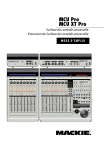
Lien public mis à jour
Le lien public vers votre chat a été mis à jour.
Caractéristiques clés
- Faders motorisés sensibles au toucher.
- V-Pots pour le panoramique, le niveau de départ ou les paramètres de Plug-Ins.
- Touches d'affectation V-Pot (Pan, Aux Send, EQ, Plug-Ins).
- Touches BANKS et CHANNELS pour une navigation aisée.
- Affichage temporel pour les données temporelles du projet.
- Compatibilité avec les supports muraux VESA/Omnimount.
Questions fréquemment posées
Placez la Mackie Control hors tension. Maintenez enfoncées en même temps les touches SELECT des voies 1 et 2 lors de la mise sous tension. L’écran vous demandera de sélectionner un mode de fonctionnement.
Si vous utilisez la méthode USB, la MCU Pro offre trois jeux de connecteurs MIDI IN/OUT pour les extensions. Connectez toujours la sortie MIDI OUT de l’une à l’entrée MIDI IN de l’autre (et l’entrée MIDI IN à la sortie MIDI OUT).
Placez le contrôleur hors tension. Maintenez enfoncés en même temps le V-Pot de la voie 1 et le V-Pot de la voie 2, et placez la MCU Pro ou la MCU XT Pro sous tension. Suivez les instructions à l'écran pour l'alignement des faders.